
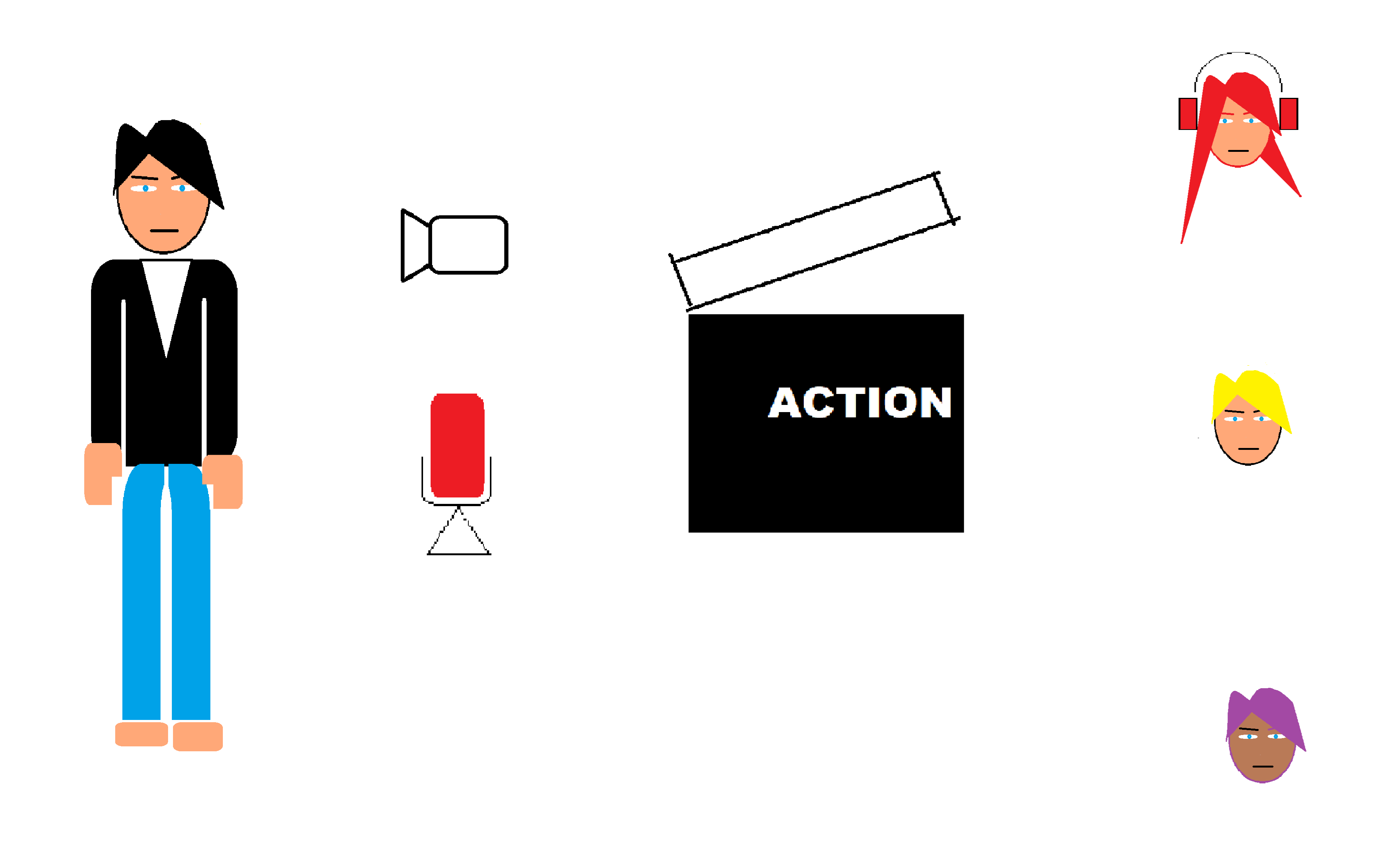
https://www.webatv.fr
Web@TV : Action
Créer une Web@TV :
L’espace pour convier vos invités se crée avec l’option «Créer une Web@TV» sur la page d’accueil du site «https://www.webatv.fr». Les informations de connexion à votre espace privé Web@TV seront délivrées à l’issue du processus. Il s’agit du lien qui commence par « https://www.webatv.fr », du nom de la Web@TV et du mot de passe. Ces trois éléments seront à envoyer aux participants pour que chacun accède à la Web@TV privée. Elle est créée pour une durée d’une heure et entièrement supprimée avec tout son contenu à la fin du temps imparti (voir les conditions générales d’utilisation CGU).Participer à une Web@TV :
A la réception des informations de participation, vous pourrez vous connecter à l’événement en utilisant le lien Web@TV, le nom d’utilisateur (« Nom Web@TV ») et le mot de passe. Une fois les conditions générales d’utilisation acceptées, vous choisirez le nom ou le pseudonyme que vous souhaitez utiliser pour discuter avec les invités de la Web@TV et le mot de passe de reconnexion. Gardez ces renseignements durant la Web@TV car ils serviront à vous reconnecter à l’espace si vous vous déconnectez temporairement. Ils sont utiles pour corriger vos messages sur le tchat après la reconnexion.La Web@TV se présente ainsi :

Le micro :
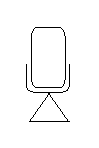
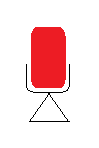
Lors de la première connexion à la Web@TV, le navigateur demandera votre autorisation pour l’utilisation du micro et de la caméra. Pour diffuser le son et l’image vidéo dans la Web@TV, une réponse favorable est nécessaire. Le micro devient rouge lors d’une diffusion. Cliquez le micro pour arrêter la diffusion. Seul le son est diffusé par défaut. Si vous souhaitez diffuser l’image, modifiez les paramètres audio et vidéo de la Web@TV (Voir Paramètres audio et vidéo).
Le casque audio :
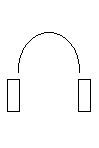
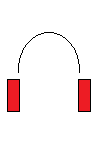
Lorsque un participant arrive sur la Web@TV, les oreillettes du casque deviennent rouges pour vous permettre de l’entendre. Pour arrêter l’écoute, cliquez le casque.
Le partage d’écran :
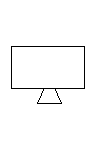
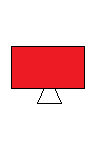
Cette option vous permettra de partager un onglet, une fenêtre ou votre écran complet. La diffusion du partage se fait comme une diffusion vidéo. Il vous suffit d’utiliser la fenêtre partagée pour que les autres participants aient une vision de ce que vous présentez. Lorsque votre présentation est terminée, cliquez de nouveau le partage d'écran.
Le bouton [TV] :
Sert à passer du mode plein écran au mode plein écran avec les boutons de commande ou à revenir sur l’affichage standard. L’affichage par défaut sur des téléphones portables ou de petites tablettes peut être le plein écran.
Le bouton [ ]-[ ] :
Ce bouton permet un affichage horizontal des TV des autres participants. Les TV sont à gauche dans l’affichage standard, avec 2 TV par ligne. En cliquant sur le bouton [ ]-[ ], les TV s’alignent sur toute la largeur de la page du navigateur.
Le bouton « Déconnexion » :
Cliquez sur ce bouton pour sortir de la Web@TV. Attendez quelques secondes, jusqu’à l’affichage du message « Déconnexion réussie ».
Paramètres audio et vidéo :
Avant de diffuser dans la Web@TV, vous devez vous rendre dans le paramétrage pour définir le mode qui vous convient. Vous choisirez ainsi de n'utiliser que le son, ou la vidéo, voire les deux. Vous définirez aussi le mode de diffusion (1s, 1.5s, 2s…). Il s’agit d’envoyer un flux vidéo toutes les secondes ou plus vers la Web@TV. Si les participants ont des téléphones portables ou selon le réseau, il peut être intéressant de changer le mode par défaut 1s en 1.5s ou 2s, ou plus. Le nombre de bits par seconde vous permettra d’augmenter ou de réduire la qualité de l’image ou du son de votre diffusion vidéo. Le codec opus (libre) peut être modifié par un codec de votre choix. Le type de vidéo par défaut est mp4.
L’écran central affiche les diffusions des autres participants :

Le tchat :
Il est situé en bas à droite de l’écran. Son contenu apparaîtra lorsque vous survolerez la zone de saisie « Écrire aux participants ». Le bouton avec un signe « > » vous permettra de modifier un message envoyé. En cas de reconnexion, vous utiliserez votre nom ou pseudonyme et votre code à 4 chiffres pour pouvoir corriger vos messages écrits sur le tchat.
Les émowebatvs ::-) ou |:-)|
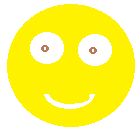
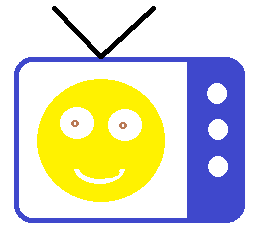
:-( ou |:-(|
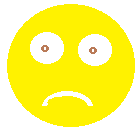
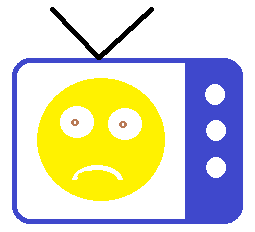
:-| ou |:-||

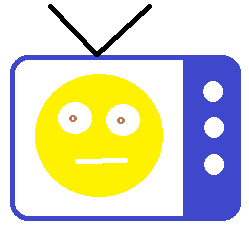
En cas de souci de micro ou de casque audio :
Vérifiez les paramètres audio et vidéo de votre système d’exploitation et de votre navigateur.